Comment masquer ou afficher automatiquement la barre de menus dans OS X Les utilisateurs de Windows

RELATED:
Accéder aux options et informations cachées avec la touche d'option de votre Mac La barre de menu est assez polyvalente. Vous pouvez y ajouter de nouveaux contrôles, accéder à d'autres options à l'aide de la touche "Option" et même déplacer les icônes de la barre de menus en maintenant la touche "Commande" enfoncée.
Il est important de noter que fonctionnalité, vous devez d'abord mettre à niveau votre installation OS X à 10.11 El Capitan, ce qui ajoute un certain nombre de nouvelles fonctionnalités. Une de ces nouvelles fonctionnalités, qui n'a pas eu beaucoup de couverture, est la possibilité de masquer et d'afficher la barre de menu, un pilier non seulement sous OS X, mais aussi sur les Mac en général datant des premières versions du système Mac.
Les utilisateurs de Windows ont pu masquer automatiquement la barre des tâches depuis Windows 95, pas les utilisateurs de Mac.
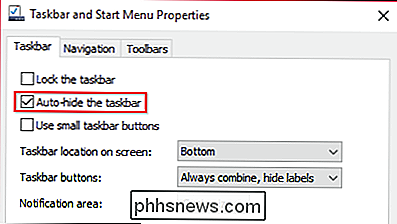
Le truc est que la barre de menu reste toujours, peu importe ce que vous faites sur votre Mac (sauf si vous êtes regarder une vidéo en plein écran ou jouer à un jeu). Bien qu'il ne prenne pas nécessairement une tonne d'espace vertical, il serait bien que vous puissiez tout avoir, ce que vous pouvez maintenant.
Pour masquer et afficher automatiquement la barre de menu, vous devez d'abord ouvrir Préférences Système de votre Mac et cliquez sur les paramètres "Général". Yosemite n'a pas beaucoup changé, mais il y a l'ajout d'une nouvelle fonctionnalité juste en dessous de l'option de la barre de menu sombre.
Cette nouvelle option "Masquer et afficher automatiquement la barre de menu" dit.
La nouvelle option, qui se trouve sous l'option de menu sombre, est assez simple et explicite.
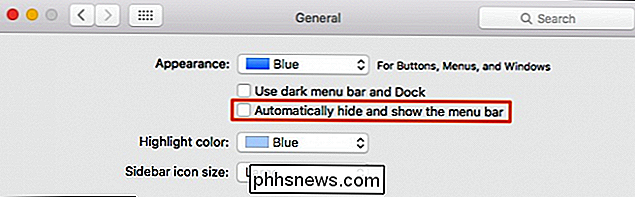
Donc, cochez la case et vous verrez que la barre de menu se retire immédiatement dans le haut de la
Le haut de l'écran sur notre Mac, sans la barre de menu.
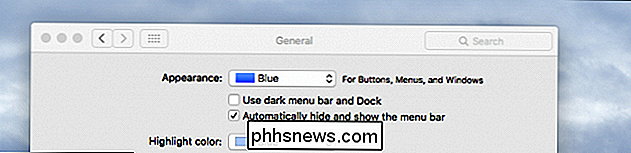
Pour le récupérer, vous devez simplement déplacer votre pointeur sur le bord supérieur de l'écran et il réapparaîtra comme par magie. Déplacez le pointeur de votre souris et la barre de menu disparaîtra à nouveau. Si vous n'aimez pas cette fonctionnalité, retournez simplement dans les paramètres généraux et décochez la case
Nous espérons que vous avez trouvé cette information utile. Si vous avez quelque chose que vous souhaitez ajouter, comme un commentaire ou une question, laissez vos commentaires sur notre forum de discussion.

Comment définir un fond d'écran différent sur chaque moniteur dans Windows 10
Définir un arrière-plan unique sur chacun de vos moniteurs multiples était une astuce simple dans Windows 8, mais le menu est enfoncé d'être invisible dans Windows 10. Mais il est toujours là, si vous savez où chercher Quand utiliser ce truc (et quand utiliser des outils tiers) Tout d'abord, nous voulons faire le meilleur usage de votre temps-à la fois dans la lecture de ce tutoriel et sur la route lorsque vous utilisez nos conseils pour mélanger vos fonds d'écran.

Le nouvel adaptateur Wi-Fi de D-Link à la fois attraper les spécifications matérielles, mais la puissance contenue dans ce petit adaptateur en forme d'étoile de la mort mérite-t-elle le prix haut de gamme? Qu'est-ce que le DWA-192 de D-Link? Le DWA-192 est la dernière offre d'adaptateur Wi-Fi de D-Link.

RELATED:
Accéder aux options et informations cachées avec la touche d'option de votre Mac La barre de menu est assez polyvalente. Vous pouvez y ajouter de nouveaux contrôles, accéder à d'autres options à l'aide de la touche "Option" et même déplacer les icônes de la barre de menus en maintenant la touche "Commande" enfoncée.
Il est important de noter que fonctionnalité, vous devez d'abord mettre à niveau votre installation OS X à 10.11 El Capitan, ce qui ajoute un certain nombre de nouvelles fonctionnalités. Une de ces nouvelles fonctionnalités, qui n'a pas eu beaucoup de couverture, est la possibilité de masquer et d'afficher la barre de menu, un pilier non seulement sous OS X, mais aussi sur les Mac en général datant des premières versions du système Mac.
Les utilisateurs de Windows ont pu masquer automatiquement la barre des tâches depuis Windows 95, pas les utilisateurs de Mac.
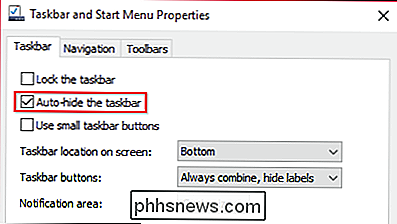
Le truc est que la barre de menu reste toujours, peu importe ce que vous faites sur votre Mac (sauf si vous êtes regarder une vidéo en plein écran ou jouer à un jeu). Bien qu'il ne prenne pas nécessairement une tonne d'espace vertical, il serait bien que vous puissiez tout avoir, ce que vous pouvez maintenant.
Pour masquer et afficher automatiquement la barre de menu, vous devez d'abord ouvrir Préférences Système de votre Mac et cliquez sur les paramètres "Général". Yosemite n'a pas beaucoup changé, mais il y a l'ajout d'une nouvelle fonctionnalité juste en dessous de l'option de la barre de menu sombre.
Cette nouvelle option "Masquer et afficher automatiquement la barre de menu" dit.
La nouvelle option, qui se trouve sous l'option de menu sombre, est assez simple et explicite.
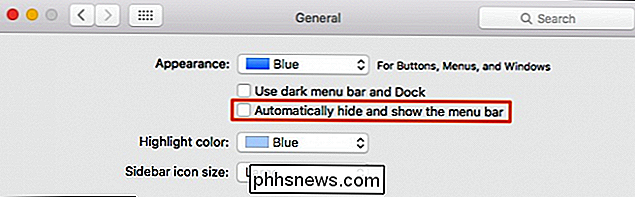
Donc, cochez la case et vous verrez que la barre de menu se retire immédiatement dans le haut de la
Le haut de l'écran sur notre Mac, sans la barre de menu.
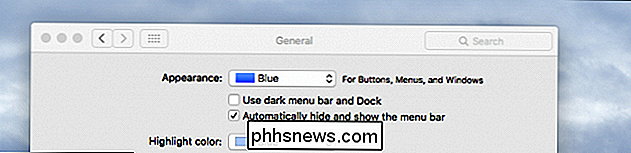
Pour le récupérer, vous devez simplement déplacer votre pointeur sur le bord supérieur de l'écran et il réapparaîtra comme par magie. Déplacez le pointeur de votre souris et la barre de menu disparaîtra à nouveau. Si vous n'aimez pas cette fonctionnalité, retournez simplement dans les paramètres généraux et décochez la case
Nous espérons que vous avez trouvé cette information utile. Si vous avez quelque chose que vous souhaitez ajouter, comme un commentaire ou une question, laissez vos commentaires sur notre forum de discussion.

Comment définir un fond d'écran différent sur chaque moniteur dans Windows 10
Définir un arrière-plan unique sur chacun de vos moniteurs multiples était une astuce simple dans Windows 8, mais le menu est enfoncé d'être invisible dans Windows 10. Mais il est toujours là, si vous savez où chercher Quand utiliser ce truc (et quand utiliser des outils tiers) Tout d'abord, nous voulons faire le meilleur usage de votre temps-à la fois dans la lecture de ce tutoriel et sur la route lorsque vous utilisez nos conseils pour mélanger vos fonds d'écran.

Le nouvel adaptateur Wi-Fi de D-Link à la fois attraper les spécifications matérielles, mais la puissance contenue dans ce petit adaptateur en forme d'étoile de la mort mérite-t-elle le prix haut de gamme? Qu'est-ce que le DWA-192 de D-Link? Le DWA-192 est la dernière offre d'adaptateur Wi-Fi de D-Link.



